Bessere Raumluftqualität durch FHEM und Homematic-Adapter
Ein wenig beachtetes Thema, welches in letzter Zeit durch neue Gimmiks wie dem Withings Smart Body Analyzer (Affiliate-Link) an Fahrt gewinnt, ist die Überwachung der Raumluftqualität in Innenräumen. So lässt sich ermitteln, ob verbrauchte Luft – welche u.A. Kopfschmerzen und Müdigkeit begünstigt (Info) – ausgetauscht werden sollte. Ein gekipptes Fenster sorgt dabei für den Austausch abgestandener Wohnungsluft durch Frischluft aus der Umgebung und erhöht damit den Sauerstoffgehalt.
Weiterhin erfolgt ein Angleich an die Außenluftfeuchte, was gerade im Winter bei gut isolierten Wohnungen wichtig ist, da die Scheiben sonst innen anlaufen und sich langfristig Schimmel bilden kann. Ein Mensch kann dabei leider nicht fühlen, wie hoch die Konzentration des Sauerstoffs bzw. des durch die Atmung entstehenden CO2 ist und merkt im Zweifel gar nicht, ob die Luft abgestanden ist oder nicht.
Abhilfe schaffen dabei Sensoren, die einen hohen CO2-Gehalt oder hohe Luftfeuchtigkeit erkennen und infolgedessen eine regelmäßige und bedarfsgerechte Belüftung über einen Aktor (Winmatic) anstoßen können. Wie eine solche Lösung auf Basis von FHEM und HomeMatic-Adaptern eingerichtet werden kann, wird nachfolgend erklärt.
Benötigte Hardware
 Voraussetzung sind ein konfigurierter FHEM-Server (FHEM-Server auf dem Raspberry Pi in einer Stunde einrichten) sowie ein HMLan (Affiliate-Link) (HMLan-Adapter am FHEM-Server einrichten). Der HMLan ist das Gateway zwischen der FHEM-Zentrale und den HomeMatic-Adaptern und zwingend notwendig, da der Winmatic-Adapter (Affiliate-Link) eine signierte Verbindung verlangt, die in Verbindung mit FHEM nur mit einem HMLan-Adapter realisiert werden kann. Weiterhin wird natürlich ein Winmatic-Adapter (Affiliate-Link) selbst benötigt, welcher das Kippen des Fensters übernimmt sowie ein CO2-Luftgüte-Sensor (Affiliate-Link). Wer zusätzlich die Luftfeuchtigkeit als Regelinstrument nutzen möchte, benötigt zusätzlich einen Temperatur-/Luftfeuchtesensor (Affiliate-Link).
Voraussetzung sind ein konfigurierter FHEM-Server (FHEM-Server auf dem Raspberry Pi in einer Stunde einrichten) sowie ein HMLan (Affiliate-Link) (HMLan-Adapter am FHEM-Server einrichten). Der HMLan ist das Gateway zwischen der FHEM-Zentrale und den HomeMatic-Adaptern und zwingend notwendig, da der Winmatic-Adapter (Affiliate-Link) eine signierte Verbindung verlangt, die in Verbindung mit FHEM nur mit einem HMLan-Adapter realisiert werden kann. Weiterhin wird natürlich ein Winmatic-Adapter (Affiliate-Link) selbst benötigt, welcher das Kippen des Fensters übernimmt sowie ein CO2-Luftgüte-Sensor (Affiliate-Link). Wer zusätzlich die Luftfeuchtigkeit als Regelinstrument nutzen möchte, benötigt zusätzlich einen Temperatur-/Luftfeuchtesensor (Affiliate-Link).
Fenstermontage desWinMatic
 DerWinMatic-Adapter wird anstelle des normalen Handgriffs an das Fenster montiert und ist relativ einfach anzubringen. Praktisch ist, dass die beiden vorhandenen Befestigungslöcher des alten Griffs dafür genutzt werden können und weiterhin bei gut haftender Oberfläche nur doppelseitiges Klebeband benötigt wird, um die Zahnstange zu montieren. Das ist gerade für Mietwohnungen praktisch, da der Adapter bei einem Umzug wieder rückstandslos demontiert werden kann. Die beiliegende Installationsanleitung ist etwas kryptisch, weshalb nachfolgend alle für die Installation relevanten Schritte aufgeführt werden:
DerWinMatic-Adapter wird anstelle des normalen Handgriffs an das Fenster montiert und ist relativ einfach anzubringen. Praktisch ist, dass die beiden vorhandenen Befestigungslöcher des alten Griffs dafür genutzt werden können und weiterhin bei gut haftender Oberfläche nur doppelseitiges Klebeband benötigt wird, um die Zahnstange zu montieren. Das ist gerade für Mietwohnungen praktisch, da der Adapter bei einem Umzug wieder rückstandslos demontiert werden kann. Die beiliegende Installationsanleitung ist etwas kryptisch, weshalb nachfolgend alle für die Installation relevanten Schritte aufgeführt werden:
 1. Die Alu-Befestigungsschiene mit den beiden im Lieferumfang enthaltenen Schrauben anbringen und den Winmatic-Adapter von oben aufsetzen. Wird der Adapter auf der rechten Fensterseite montiert (links angeschlagen), muss vorher noch die Metallachse amWinMatic für die Zahnstange von links nach rechts verschoben werden. Damit das klappt, wird die Schraube sowie der damit befestigte kleine schwarze Adapter an der Geräterückseite entfernt. Der Akku wird von unten auf die Alu-Schiene gesteckt und direkt mit dem beiliegenden Netzteil geladen. (Anmerkung: Der vollständig aufgeladene Akku hält bei mehrmaliger täglicher Nutzung mehr als einen Monat. Sofern eingerichtet, kann über eine Email-Notification zudem ein beinahe leerer Akku gemeldet werden.)
1. Die Alu-Befestigungsschiene mit den beiden im Lieferumfang enthaltenen Schrauben anbringen und den Winmatic-Adapter von oben aufsetzen. Wird der Adapter auf der rechten Fensterseite montiert (links angeschlagen), muss vorher noch die Metallachse amWinMatic für die Zahnstange von links nach rechts verschoben werden. Damit das klappt, wird die Schraube sowie der damit befestigte kleine schwarze Adapter an der Geräterückseite entfernt. Der Akku wird von unten auf die Alu-Schiene gesteckt und direkt mit dem beiliegenden Netzteil geladen. (Anmerkung: Der vollständig aufgeladene Akku hält bei mehrmaliger täglicher Nutzung mehr als einen Monat. Sofern eingerichtet, kann über eine Email-Notification zudem ein beinahe leerer Akku gemeldet werden.)
 2. Die Zahnstangenhalterung mit dem doppelseitigen Klebeband am Fensterrahmen etwas erhöht vomWinMatic installieren (siehe Bilder). Sofern notwendig, kann hier auch noch etwas mit Tesafilm nachgeholfen werden.
2. Die Zahnstangenhalterung mit dem doppelseitigen Klebeband am Fensterrahmen etwas erhöht vomWinMatic installieren (siehe Bilder). Sofern notwendig, kann hier auch noch etwas mit Tesafilm nachgeholfen werden.
Wichtig: Die Inbetriebnahme erfolgt im Anschluss bei geöffnetem Fenster, die Griffachse ist noch nicht installiert. (Die Griffachse sitzt später insgesamt recht fest und kann u.U. nur mit einer Zange wieder entfernt werden. Deshalb zu diesem Zeitpunkt noch nicht leichtfertig installieren.). Zwischen Schritt 6 und 7 heißt es zudem schnell sein, da sonst wieder von vorne begonnen werden muss (Details siehe unten).
 3. Durch das gemeinsame Gedrückthalten (mind. 4 Sekunden) der Schließen- und Öffnen-Taste wird die Konfiguration gestartet. Das Fenster muss dabei noch geöffnet und die Griffachse noch nicht installiert sein (WICHTIG!!!).
3. Durch das gemeinsame Gedrückthalten (mind. 4 Sekunden) der Schließen- und Öffnen-Taste wird die Konfiguration gestartet. Das Fenster muss dabei noch geöffnet und die Griffachse noch nicht installiert sein (WICHTIG!!!).
4. Für eine rechtsseitige Montage die Öffnen-Taste drücken (mR im Display), für eine linksseitige Montage die Schließen-Taste drücken (mL im Display). Anschließendes Bestätigen mit langem Tastendruck der Kippen-Taste.
Countdown abwarten bis Anzeige “geöffnetes Fenster” dauerhaft leuchtet und “gekipptes Fenster” blinkt.
5. Die passende Griffachse (drei verschiedene Längen im Lieferumfang) mit der Markierung nach oben in denWinMatic einsetzen, das Fenster zudrücken und mit eingedrücktem Drehgrad manuell in Kippposition drehen (gegen den Uhrzeigersinn bei rechtsseitiger Montage).
 6. Die Zahnstange anbringen und einklinken (das Fenster dabei zugedrückt halten).
6. Die Zahnstange anbringen und einklinken (das Fenster dabei zugedrückt halten).
7. Im Display muss weiterhin “gekipptes Fenster” angezeigt werden. Jetzt langer Tastendruck der Kippen-Taste. (Wenn “gekipptes Fenster” nicht mehr angezeigt wird, war man zu langsam und muss von vorne beginnen.)
8. Die Heranziehkaft ist im Standard am geringsten (F1) und kann bei “normalen” Fenstern auch verwendet werden. Bei der Verwendung von Klebeband darf ohnehin nur F1 verwendet werden, da sich sonst das Band lösen kann. Erhöhen der Heranziehkraft durch Öffnen-Taste, verringern durch Schließen-Taste. Bestätigen durch langen Tastendruck der Kippen-Taste.
 9. Maximale Kippweite Die maximale Kippweite (29 Stufen) kann nun mit der Öffnen-Taste erhöht und mit der Schließen-Taste verringert werden. Geprüft werden kann die Kippweite jederzeit mit der Kippen-Taste. Eine gängige Einstellung ist z.B. Stufe 22. Die ausgewählte maximale Kippweite sollte etwas geringer sein als die tatsächlich mögliche Kippweite, sodass ein Ausklinken der Zahnstange auch bei gekipptem Fenster noch möglich ist.
9. Maximale Kippweite Die maximale Kippweite (29 Stufen) kann nun mit der Öffnen-Taste erhöht und mit der Schließen-Taste verringert werden. Geprüft werden kann die Kippweite jederzeit mit der Kippen-Taste. Eine gängige Einstellung ist z.B. Stufe 22. Die ausgewählte maximale Kippweite sollte etwas geringer sein als die tatsächlich mögliche Kippweite, sodass ein Ausklinken der Zahnstange auch bei gekipptem Fenster noch möglich ist.
10. Das Setup wird mit einem langen Druck auf die Kippen-Taste abgeschlossen. Zum Schluss noch die Griffachsenblende mit etwas Druck anbringen.
Anlernen desWinMatic in FHEM
UPDATE vom 23.12.2013: Bei Verwendung von Keymatic (Affiliate-Link) und Winmatic (Affiliate-Link) wird aus Sicherheitsgründen dringend empfohlen den System-Sicherheitsschlüssel des HMLan-Adapters (Affiliate-Link) zu ändern. Welche Schritte notwendig sind, damit das (auch nachträglich) reibungsfrei funktioniert und welche technischen Hintergründe eine solche Änderung bedingen, wird im Artikel HMLan-Adapter: System-Sicherheitsschlüssel ändern erläutert.
Auf die Weboberfläche des FHEM-Servers einloggen und in die Kommandozeile
set HMLAN1 hmPairForSec 60
eintragen und mit Enter bestätigen. Ab jetzt ist der HMLan-Adapter für 60 Sekunden bereit für neue Geräteanmeldungen. Wer statt HMLAN1 einen anderen Namen vergeben hat, muss den Eintrag entsprechend anpassen.
Mit einem langen Tastendruck der Schließen-Taste kann der Winmatic daraufhin an FHEM angelernt werden und sollte nach einigen Sekunden als neues Device in FHEM im Ordner “CUL_HM” auftauchen. Der Name ist noch etwas dürftig und sollte gleich geändert werden. Dazu den derzeitigen Namen des Gerätes ausfindig machen (hier: CUL_HM_HM_SEC_WIN_1E464F_Win und CUL_HM_HM_SEC_WIN_1E464F_Akku) und mit nachfolgenden Befehlen über die Kommandozeile z.B auf “WZ.Fenster_links und WZ.Fenster_links_Akku” ändern:
rename CUL_HM_HM_SEC_WIN_1E464F_Win WO.Fenster_links rename CUL_HM_HM_SEC_WIN_1E464F_Akku WO.Fenster_links_Akku
und dann noch dem Raum Wohnzimmer zuweisen:
attr WZ.Fenster_links room Wohnzimmer attr WZ.Fenster_links_Akku room Wohnzimmer
DenWinMatic per Webinterface schalten
Weiterhin werden die Befehle hinterlegt, damit derWinMatic auch über das Webinterface geschaltet werden kann:
attr WZ.Fenster_links webCmd close:open:stop attr WZ.Fenster_links eventMap /level ignore 0 20:close/level 100 ignore 20:open/
Kleiner Exkurs: Die Schaltbefehle sind insgesamt etwas tricky und werden an nachfolgendem Beispiel erklärt:
set WZ.Fenster_links 100 120 20 Hier kippt derWinMatic das Fenster zu 100% für 120 Sekunden und mit 20%iger Motorgeschwindigkeit. (Nach 120 Sekunden schließt das Fenster dann wieder automatisch.) set WZ.Fenster_links 90 ignore 100 Hier kippt derWinMatic das Fenster dauerhaft (ignore) zu 90% und mit 100%iger Motorgeschwindigkeit.
set WZ.Fenster_links ignore 0 20 Hier schließt derWinMatic das Fenster sofort (0 Sekunden) mit 20%iger Motorgeschwindigkeit. (Im Grunde bekommt derWinMatic einen Öffnungsbefehl ohne weitere Info (ignore) und schließt das Fenster direkt nach 0 Sekunden. Dieser Workaround ist notwendig, da derWinMatic mit dem normalen “close”-Befehl das Fenster nicht zusperrt.)
Info zurWinMatic-Motorgeschwindigkeit
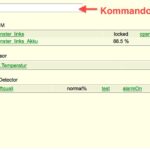 Je geringer die Motorgeschwindigkeit gewählt wird, desto länger dauert es logischerweise, bis eine Aktion abgeschlossen ist, umso leiser ist aber auch das Betriebsgeräusch. Hier sollte man etwas herumspielen, ein Wert von 20% wird von mir empfohlen. Bei voller Geschwindigkeit (100%) dauert ein kompletter Kippvorgang ca. 40 Sekunden, wobei das Geräusch stark wahrzunehmen ist. Bei 20%iger Geschwindigkeit dauert es etwa 120 Sekunden und das Geräusch ist kaum noch wahrnehmbar (nur wer einen sehr leichten Schlaf hat, wird hier geweckt).
Je geringer die Motorgeschwindigkeit gewählt wird, desto länger dauert es logischerweise, bis eine Aktion abgeschlossen ist, umso leiser ist aber auch das Betriebsgeräusch. Hier sollte man etwas herumspielen, ein Wert von 20% wird von mir empfohlen. Bei voller Geschwindigkeit (100%) dauert ein kompletter Kippvorgang ca. 40 Sekunden, wobei das Geräusch stark wahrzunehmen ist. Bei 20%iger Geschwindigkeit dauert es etwa 120 Sekunden und das Geräusch ist kaum noch wahrnehmbar (nur wer einen sehr leichten Schlaf hat, wird hier geweckt).
Anlernen des CO2-Luftgütesensors in FHEM
Der Anlernvorgang wird wie beimWinMatic auch in der FHEM-Zentrale eingeleitet mit dem Konsolenbefehl
set HMLAN1 hmPairForSec 60
und mit einem kurzen Druck auf die Anlerntaste des in die Steckdose eingesteckten HomeMatic CO2-Sensors.
Dann noch eine Umbenennung und die Zuweisung in den Raum Wohnzimmer:
rename CUL_HM_HM_CC_SCD_12BC9A WZ.Luftquali attr WZ.Luftquali room Wohnzimmer
Der CO2-Luftgütesensor hat bei mir erstmal einen Tag gebraucht, um sich vollständig zu kalibrieren. Zu Beginn hat er trotz vollständig geöffnetem Fenster dauerhaft “addedStrong” gemeldet, was einer sehr schlechten Luftqualität entspricht. Danach ist der Status auf “normal” gewechselt und der Sensor hat seinen Dienst ordnungsgemäß aufgenommen und seitdem die richtigen Messwerte zuverlässig im Rhythmus von zehn Minuten an den FHEM-Server gesendet.
fhem.cfg Beispielkonfiguration Automatik-Fenster
Die hier zusammengestellte Lösung kümmert sich um die selbstständige Belüftung mithilfe des perWinMatic versehenen Fensters, abhängig von Temperatur, Luftfeuchte und Luftqualität (CO2-Gehalt). Zusätzlich wird bei Sonnenaufgang, um 16:00 Uhr sowie kurz vor Sonnenuntergang für jeweils 15 Minuten gelüftet. Je nach Auslöser (co2, luftfeuchte, sonnenaufgang, sonnenuntergang, nachmittag) bekommt ein Dummy (WZ.Kippautomatik) den jeweiligen Wert zugewiesen. Dies bewirkt u.A., dass ein automatisch gekipptes Fenster nur vom Auslöser selbst geschlossen werden kann. Das bedeutet auch, dass ein vom Nutzer manuell gekipptes Fenster bis Mitternacht geöffnet bleibt, sofern es nicht vorher wieder manuell geschlossen wird. Um Mitternacht wird das Fenster mit dieser Konfiguration immer geschlossen und abgesperrt.
Die Konfiguration ist insgesamt schon recht ausgefeilt. Lediglich die Steuerung über die Luftfeuchtigkeit ist noch verbesserungswürdig, da ich hier noch keine Referenzwerte (gerade im Hinblick auf das automatische Lüften im Winter) vorliegen habe. Sobald es hier etwas Neues gibt, wird es entsprechend im Artikel ergänzt. Anregungen per Kommentar (unten) sind natürlich auch gerne willkommen.
#####Automatik-Fenster#####
define WZ.Kippautomatik dummy attr WZ.Kippautomatik room Wohnzimmer
#Durchgaengiges Lueften bei schlechter Luftqualitaet
define WZFensterKippenBeiSchlechterLuft notify WZ.Luftquali:(added).* {fhem(“set WZ.Fenster_links level 100 ignore 20 set WZ.Kippautomatik co2”) if (Value(“WZ.Fenster_links”) eq “locked” && Value(“WZ.Kippautomatik”) eq “standby”)}
define WZFensterSchliessenBeiFrischerLuft notify WZ.Luftquali:(normal).* {fhem(“set WZ.Fenster_links level ignore 0 20 set WZ.Kippautomatik standby”) if (Value(“WZ.Fenster_links”) ne “locked” && Value(“WZ.Kippautomatik”) eq “co2”)}
#Durchgaengiges Lueften bei hoher Luftfeuchtigkeit – Kippen bei 80 Prozent, Schliessen bei 70 Prozent (nur bei mind. 15 Grad Innentemp.)
define WZFensterKippenBeiHoherLuftfeuchtigkeit notify WZ.Temperatur:humidity.* {fhem(“set WZ.Fenster_links level 100 ignore 20 set WZ.Kippautomatik luftfeuchte”) if (Value(“WZ.Fenster_links”) eq “locked” && Value(“WZ.Kippautomatik”) eq “standby” && ReadingsVal(“WZ.Temperatur”,”temperature”,””) > 15 && ReadingsVal(“WZ.Temperatur”,”humidity”,””) > 80)}
define WZFensterSchliessenBeiGeringerLuftfeuchtigkeit notify WZ.Temperatur:humidity.* {fhem(“set WZ.Fenster_links level ignore 0 20 set WZ.Kippautomatik standby”) if (Value(“WZ.Fenster_links”) ne “locked” && Value(“WZ.Kippautomatik”) eq “luftfeuchte” && ReadingsVal(“WZ.Temperatur”,”humidity”,””) < 70)} #15 Min (900 Sek.)
Stosslueften bei Sonnenaufgang (nur bei mind. 15 Grad Innentemp.)
define WZFensterKippenBeiSonnenaufgang at *{sunrise(0,”04:00″,”08:30″)} {fhem(“set WZ.Fenster_links level 100 ignore 20 set WZ.Kippautomatik sonnenaufgang”) if (Value(“WZ.Fenster_links”) eq “locked” && Value(“WZ.Kippautomatik”) eq “standby” && ReadingsVal(“WZ.Temperatur”,”temperature”,””) > 15)}
define WZFensterSchliessenNachSonnenaufgang at *{sunrise(900,”04:00″,”08:30″)} {fhem(“set WZ.Fenster_links level ignore 0 20 set WZ.Kippautomatik standby”) if (Value(“WZ.Fenster_links”) ne “locked” && Value(“WZ.Kippautomatik”) eq “sonnenaufgang”)}
#15 Min. Stosslueften am Nachmittag (nur bei mind. 15 Grad Innentemp.)
define WZFensterKippenAmNachmittag at *16:00:00 {fhem(“set WZ.Fenster_links level 100 ignore 20 set WZ.Kippautomatik nachmittag”) if (Value(“WZ.Fenster_links”) eq “locked” && ReadingsVal(“WZ.Temperatur”,”temperature”,””) > 15)}
define WZFensterSchliessenAmNachmittag at *16:15:00 {fhem(“set WZ.Fenster_links level ignore 0 20 set WZ.Kippautomatik standby”) if (Value(“WZ.Fenster_links”) ne “locked” && Value(“WZ.Kippautomatik”) eq “nachmittag”)}
#15 Min. (900 Sek.) Stosslueften vor Sonnenuntergang (nur bei mind. 15 Grad Innentemp.)
define WZFensterKippenVorSonnenuntergang at *{sunset(-900,”16:30″,”22:55″)} {fhem(“set WZ.Fenster_links level 100 ignore 20 set WZ.Kippautomatik sonnenuntergang”) if (Value(“WZ.Fenster_links”) eq “locked” && Value(“WZ.Kippautomatik”) eq “standby” && ReadingsVal(“WZ.Temperatur”,”temperature”,””) > 15)}
define WZFensterSchliessenBeiSonnenuntergang at *{sunset(0,”16:30″,”22:55″)} {fhem(“set WZ.Fenster_links level ignore 0 20 set WZ.Kippautomatik standby”) if (Value(“WZ.Fenster_links”) ne “locked” && Value(“WZ.Kippautomatik”) eq “sonnenuntergang”)}
#Gekipptes Fenster taeglich um Mitternacht schliessen, absperren und Kippautomatik-Dummy resetten
define WZFensterAbendsAbsperren at *00:00:00 {fhem(“set WZ.Fenster_links level ignore 0 20 set WZ.Kippautomatik standby”) if (Value(“WZ.Fenster_links”) ne “locked”)}
Aus meinem täglichen Leben
 Der Winmatic-Adapter (Affiliate-Link) für das automatische Belüften ist zugegebenermaßen nicht besonders preiswert, auf Dauer aber wirklich praktisch. Ein manuell angestoßenes Öffnen und Schließen ist bereits ein Zugewinn, wirklich praktisch wird es aber erst dann, sobald zusätzliche Sensoren für CO2 und Luftfeuchtigkeit die autonome Steuerung durch den FHEM-Server übernehmen. Hierzu gibt es die Möglichkeit den CO2-Luftgüte-Sensor (Affiliate-Link) zu nutzen und weiterhin die Messdaten des Temperatur-/Luftfeuchtesensors (Affiliate-Link) einzubeziehen. So öffnet das Fenster dann bspw. sobald die Luftfeuchtigkeit über einen kritischen Wert steigt und gleichzeitig die Raumtemperatur aber noch warm genug ist, um den Raum durch das Lüften nicht noch weiter abzukühlen.
Der Winmatic-Adapter (Affiliate-Link) für das automatische Belüften ist zugegebenermaßen nicht besonders preiswert, auf Dauer aber wirklich praktisch. Ein manuell angestoßenes Öffnen und Schließen ist bereits ein Zugewinn, wirklich praktisch wird es aber erst dann, sobald zusätzliche Sensoren für CO2 und Luftfeuchtigkeit die autonome Steuerung durch den FHEM-Server übernehmen. Hierzu gibt es die Möglichkeit den CO2-Luftgüte-Sensor (Affiliate-Link) zu nutzen und weiterhin die Messdaten des Temperatur-/Luftfeuchtesensors (Affiliate-Link) einzubeziehen. So öffnet das Fenster dann bspw. sobald die Luftfeuchtigkeit über einen kritischen Wert steigt und gleichzeitig die Raumtemperatur aber noch warm genug ist, um den Raum durch das Lüften nicht noch weiter abzukühlen.
Gerade wer viel Zeit zu Hause verbringt und sich nicht selbst aktiv um die “optimale” Luftqualität kümmern möchte, bietet die hier vorgestellte Konfiguration eine zuverlässige Lösung zur automatisierten Wohnraumbelüftung.
Affiliate-Links
[easyazon_image align=”none” height=”82″ identifier=”B0024GB8UY” locale=”DE” src=”https://meintechblog.de/wordpress/wp-content/uploads/2015/06/312BRIE8VHQL.SL1101.jpg” tag=”meintechblog-130705-21″ width=”110″][easyazon_image align=”none” height=”82″ identifier=”B002WIA5E4″ locale=”DE” src=”https://meintechblog.de/wordpress/wp-content/uploads/2015/06/31PBUl0sM2L.SL110.jpg” tag=”meintechblog-130705-21″ width=”110″][easyazon_image align=”none” height=”82″ identifier=”B002BJV9FI” locale=”DE” src=”https://meintechblog.de/wordpress/wp-content/uploads/2015/06/31OcVeJ2BseL.SL110.jpg” tag=”meintechblog-130705-21″ width=”110″][easyazon_image align=”none” height=”82″ identifier=”B002BJV9GC” locale=”DE” src=”https://meintechblog.de/wordpress/wp-content/uploads/2015/06/31D0PVWA6PL.SL1104.jpg” tag=”meintechblog-130705-21″ width=”110″]






16 Kommentare
Hallo!
Bin ich froh, dass endlich jemand die Winmatic mit FHEM zum Laufen gebracht hat. Ich habe meine bereits seit letztem Herbst und konnte sie praktisch nicht nutzen, da höchstwahrscheinlich in der vorherigen Programmversion noch etwas gefehlt hat. Aber auch ohne deine sehr gute Anleitung hätte ich es wahrscheinlich nicht allein geschafft. Jetzt klappt es! Hurra!
Deine Strategie des Lüftens bei Feuchtigkeit klappt, glaube ich, nicht so gut. Man kann nicht auf einen Schlag die Feuchtigkeit wegschaffen. Besser ist es, eine Stoßlüftung zu machen und dann eine Sperrzeit zu setzen, während der das Fenster wieder zu bleibt. Dann kann sich die Luft wieder erwärmen und mehr Feuchtigkeit aufnehmen. Außerdem spart man Energie, da die Raumluft und die Gegenstände im Raum nicht so stark abkühlen. Ich denke, dass Prinzip “Stoßlüftung” kennt jeder.
Wenn du die Winmatic für einen Wohnraum benutzst ist das vielleicht nicht ganz so wichtig, aber ich nutze sie für das Bad und da kommt nach jedem Duschen jede Menge Feuchtigkeit an.
Nochmal: Danke für deine tolle Anleitung!
Ich habe mir übrigens auch eine plot-Datei gemacht, um grafisch zu sehen, wann das Fenster auf bzw. zu ist.
Viele Grüße Steffen
Das freut mich! 🙂
Meine Idee mit dem Lüften bei hoher Feuchtigkeit ist sicher noch nicht wirklich 100%ig ausgereift, das stimmt. Leider hatte ich bisher aber auch noch keine Gelegenheit damit weiter herumzuspielen, da meine Winmatic den Geist aufgegeben hat und ich nun schon seit Wochen auf Ersatz warte. Sobald ich weiter testen und den Code verbessern konnte, werde ich ihn veröffentlichen.
Wie sieht denn dein Code für die grafische Auswertung aus? Würde sicherlich auch den ein oder anderen interessieren.
Grüße
Jörg
Hallo,
Ich habe Ihr Beitrag gelesen und bin sehr interssiert an der Verwendung des HmLan am Rpi,meine Frage ist kann ich damit auch Funksteckdosen, Unterputzsteckdosen steuer oder benötige ich noch ein cul usb stick damit ich das 433mhz protkoll benuten kann für die funksteckdosen
Mfg
Makoo
Das kommt darauf an, welche Empfänger angesteuert werden sollen. Der HMLan-Adapter kann eben “nur” Homematic-Geräte steuern, dafür aber auch diejenigen, die eine Signatur (Sicherheitsaspekt) benötigen. Das kann der CUL nicht, dafür kann er auch bspw. Intertechno-Geräte ansprechen. Ich selbst nutze nur noch Homematic-Geräte, da jedes Gerät seinen Status an die FHEM-Zentrale zurückmeldet, was für mich das Killerfeature schlechthin ist.
Hallo, guter Artikel. Wir haben im Büro (ziemlich groß) auch CO2 / huminity sensors und ich denke man arbeitet wirklich um in einer ziemlich gesünderen Luftqualität… Das ist jedenfalls mein Endruck. Liebe Grüße
Tut mir leid, dass meine Antwort erst jetzt kommt. Manchmal gibt es wichtigeres zu tun. Hier der Inhalt meiner plot-Datei
#
# Display the position of a winmatic controlled window
#
# FileLog definition:
# define FileLog /var/log/fhem/-%Y.log
# Filelog example:
# define FileLog_BAD_Fenster_links FileLog ./log/BAD_Fenster_links-%Y.log BAD_Fenster_links
#
# Logfile record example:
#2010-08-10_18:00:01 BAD_Fenster 0 %
#
# Attribute ‘small’ is useful for gnuplot/-scroll only,
# if plotsize is less than 800,400
#set terminal png transparent small size crop
set terminal png transparent size crop
set output ‘.png’
set xdata time
set timefmt “%Y-%m-%d_%H:%M:%S”
set xlabel ” ”
set yrange [0:90]
set y2range [0:90]
set y2tics
set title ”
set grid xtics y2tics
set y2label “Kippstellung in %”
#FileLog 3:%:0:
plot \
“< egrep '%' “\
using 1:3 ls l0fill axes x1y2 with lines
Und gleich noch hinterher meine Steuerung bei zu hoher Feuchtigkeit, die auf Intervallen basiert. Das funktioniert schon recht gut in den ersten Wochen.
define Jahreszeit FS20 1234 1234
attr Jahreszeit room Zentrale
define FileLog_Jahreszeit FileLog ./log/Jahreszeit-%Y.log Jahreszeit
attr FileLog_Jahreszeit logtype fs20:Window,text
attr FileLog_Jahreszeit room CUL_HM
#Lueften bei hoher Luftfeuchtigkeit für 15min – Kippen bei 80 Prozent (nur bei mind. 20 Grad Innentemp.)
define BADFensterKippenBeiHoherLuftfeuchtigkeit notify BAD_TH_Sensor:humidity.* {fhem(“set BAD_Fenster_links level 100 900 100;; define FensterZuNach15min at +00:30:00 set BAD.Kippautomatik standby;; set BAD.Kippautomatik luftfeuchte”) if (Value(“BAD_Fenster_links”) eq “locked” && Value(“BAD.Kippautomatik”) eq “standby” && ReadingsVal(“BAD_TH_Sensor”,”temperature”,””) > 20 && ReadingsVal(“BAD_TH_Sensor”,”humidity”,””) > 60 && Value(“Jahreszeit”) ne “on”)}
Ich habe mir einen virtuellen Schalter für die Jahreszeit gemacht. Das schalte ich per Hand. Kann man auch weglassen. Dann ist natürlich die und-Verknüpfung zu ändern.
Viele Grüße
Steffen
Hallo Jörg,
Vielen dank für deinen Artikel!
So eine Lösung wollte ich schon lange haben.
Jetzt zu Weihnachten werd ich mir das erfüllen.
Bisher hatte ich mich nur noch nicht getraut auf so etwas zu gehen, da immer die Möglichkeit besteht etwas zu beschädigen oder das es dann eben doch nicht so läuft wie vorgestellt.
Aber dank deiner funktionierenden Lösung hab ich da jetzt eine Anleitung UND weiss, dass es erprobt worden ist.
~500 Euro sind dann halt doch auch Geld für die Funktion..
Aber ich hab noch eine Frage:
Hast du den Fenster-Aktor dann ohne Probleme ausgetauscht bekommen?
Wie ist der Eindruck von dem Gerät ? Wie lange ist so ein Teil haltbar?
Das die Sensoren jeweils eine eigene Signatur senden ist mir an gewissen stellen schon auch wichtig. Da wird dem Unfug gleich mal vorgebeugt..
Danke soweit
Christian
Hi Christian,
die Installation des Winmatic nach Anleitung war nicht soooo einfach, weshalb ich die relevanten Schritte nochmal hier im Blogartikel dokumentiert habe. Damit habe ich dann auch selbst einige Zeit später einen zweiten Winmatic installiert und damit hat es dann recht zügig geklappt. Wie lange der Winmatic in der Regel hält, kann ich nicht sagen (Erfahrungswerte fehlen noch). Einer hatte bei mir schon nach einem Monat einen Defekt (Motor defekt), aber dafür gibt es ja eine gesetzliche Gewährleistungspflicht. Der Eindruck ist insgesamt trotzdem noch gut.
Grüße und viel Spaß bei der Umsetzung!
Jörg
Hi
In der Hoffnung das dieser Blog noch aktuell genug ist schreibe ich hier einfach mal.
Bin totaler Neuling und würde mich über einen Rat sehr freuen.
Ich würde gerne in Abhängigkeit von der Luftfeuchtigkeit einen Entlüfteter über eine Funksteckdose steuern.
Installiert ist Hmlan an einer raspberry und Luftfeuchtigkeit sensor.
Ist das in Abwandlung ihrer Beschreibung möglich.
Gruß Bernd
Hallo Jörg,
Danke für die tolle Anleitung. Hat sofort funktioniert und ist auch klasse von dir erklärt. Du schreibst du suchst noch eine bessere Lösung zur Steuerung über die Luftfeuchtigkeit. Hier kann ich dir das Modul Dewpoint empfehlen. Die Luftfeuchtigkeit ist ja relativ und somit auch von der Temperatur abhängig. Das Modul rechnet aus der Temperatur und der Luftfeuchtigkeit den Taupunkt aus. Wenn du für aus keine eigenen Sensor hat kannst du auch die Werte z.B. von Yahoo Wetter benutzen. Die beiden Taupunkt kannst du dann vergleichen und nur das lüften wenn er Aussen niedriger ist als innen. Funktioniert wirklich super. Ich benutze dazu auch das Modul THRESHOLD welches eine Schwellwert Schalter simuliert. So kann man eine sehr komfortable ein und ausschalt Hysterese bilden. Hier gibt es im Forum schon etliche Beispiele. Vielleicht hilft dir die info etwas 🙂
Ohje, sorry für die unleserliche Schreibweise. Mein Handy wusste es besser als ich. Aber ich glaube man weiß was gemeint ist. Ansonsten einfach nachfragen 🙂
Gruß Markus
Hallo!
Danke erstmal für die tollen Anleitung(en), mittlerweise habe ich schon einige Devices in FHEM eingebunden und mich mit Logs und gplots herumgespielt.
Auch den Luftgütemesser von HomeMatic habe ich mir zugelegt.
Allerdings ist es mir ein Rätsel, wie ich die CO2-Werte “normal”, “added” und “addedStrong” auslesen kann.
Ich finde dafür irgendwie kein passendes Reading und der “state” zeigt immer “normal” an, wobei ich vermute, dass der “state” nichts mit dem CO2 – Wert zu tun hat.
Kannst du mir bitte erklären, wie ich die Werte auslesen kann, damit ich diese später über FHEM weiter verarbeiten kann?
Bzw. sind diese überhaupt aulesebar und wenn nein, kannst du mir ein alternatives Produkt empfehlen, wo ich z.B. die ppm-Werte direkt als Reading zurückbekomme?
Danke im Voraus!
Gruß, Michael
Hi Michael,
habe den CO2-Messer derzeitig nicht im Einsatz, kann deshalb leider nichts Genaues dazu sagen. Bei mir wurden die CO2-Werte aber gewöhnlich als Readings angezeigt meine ich. Wenn du den CO2-Sensor in Betrieb nimmst, muss dieser aber auch erstmal “aufheizen”, bis er korrekte Werte ausgibt. Das kann gut und gerne mal zwei Tage dauern. Die ppm-Werte kann man leider nicht auslesen.
Grüße
Jörg
Hallo Jörg!
Danke für die Info, mittlerweile funktioniert der Luftqualitätsmesser auch bei mir. Ich denke das Problem lag an folgenden zwei Dingen:
1.) Das Gerät war nicht sauber mit FHEM gepairt. Ich hab dass dann wiederholt und dann hat es gepasst.
2.) Der Gerät hat tatsächlich bei mir ca. 2 Tage gebraucht, bis die Kalibierung abgeschlossen war.
Ich poste hier mal meine Konfiguration, vielleicht hilft diese ja den einen oder andere User weiter:
#########################################################################
## Funktion……: Luftgüte von WZ.Luftqualitaet auslesen und in eine Config schreiben.
## Besonderheiten: “state” wird ausgelesen
# Definition des Verbraucher-Dummys
define WZ.Luftqualitaet_Wert dummy
attr WZ.Luftqualitaet_Wert group Luftqualitaet
attr WZ.Luftqualitaet_Wert room Visualisierung
# Reduzierung des Datenverkehrs (es wird nur bei einer Änderung des Verbrauchs ein Trigger gesetzt; habe die Funktion derzeit auskommentiert, weil ich in der Testphase ein genaueres Logging haben wollte.)
# attr WZ.Luftqualitaet_Wert event-on-change-reading state
# Hierdurch wird das Reading “state” des Geräts “WZ.Luftqualitaet” ausgelesen und alle 10 Minuten in den Dummy “WZ.Luftqualitaet_Wert” geschrieben. Die Else-If – Bedingung weist den 3 Grundwerten den ungefähren PPM-Wert zu, welche laut Hersteller zutreffen.
define Dummy_AirQuality at +*00:10:00 { my $d= ReadingsVal(“WZ.Luftqualitaet”,”state”,0);;\
if ($d eq “normal”) \
{\
fhem(“set WZ.Luftqualitaet_Wert 350”);;\
}\
elsif ($d eq “added”)\
{\
fhem(“set WZ.Luftqualitaet_Wert 1000”);;\
}\
elsif ($d eq “addedStrong”)\
{\
fhem(“set WZ.Luftqualitaet_Wert 1500”);;\
}\
}
# Logfile erstellen
define FileLog_WZ.Luftqualitaet_Wert_Jahr FileLog ./log/WZ.Luftqualitaet_Wert-%Y.log WZ.Luftqualitaet_Wert
attr FileLog_WZ.Luftqualitaet_Wert_Jahr logtype text
attr FileLog_WZ.Luftqualitaet_Wert_Jahr room Unsorted
# Plot erstellen
define SVG_FileLog_WZ.Luftqualitaet_Wert_Jahr_1 SVG FileLog_WZ.Luftqualitaet_Wert_Jahr:SVG_FileLog_WZ.Luftqualitaet_Wert_Jahr_1:CURRENT
attr SVG_FileLog_WZ.Luftqualitaet_Wert_Jahr_1 group Luftqualitaet
attr SVG_FileLog_WZ.Luftqualitaet_Wert_Jahr_1 room Visualisierung
#########################################################################
Ich bin jedoch gerade am überlegen, ob ich das Gerät zurück schicke und mir einen eigenen Luftgütesensor (inkl. Temperatur, Lufteutchtigkeit,…) bastle. Mir ist hierzu das Projekt “AirPi” ins Auge gesprungen, welches eigentlich viel mehr für viel weniger Geld kann: http://airpi.es/
Wenn man gerne bastelt und ein wenig Zeit für die Lieferung der Komponenten hat, ist das eine echt gute Alternative.
Die Einbindung und FHEM wird sicher auch gut funktionieren, damit habe ich mich aber noch nicht wirklich beschäftigt!
Danke nochmals für die schnelle Antwort!
LG, Michael
Hallo,
erstmal vielen Dank für die geniale Seite – ich habe echt schon viel durch die Tipps realisieren können.
Ich habe heute versucht, nach deiner Anleitung meine Winmatic in Betrieb zu nehmen, aber sie will sich nicht mit fhem verbinden, denn ich habe Sie ja zunächst mit der Homematic-Software verbunden, um den Key zu ändern. Entsprechend zeigt Sie beim pairforSec mit fhem “Xc” an. Das Device wird dann in fhem zwar trotzdem angelegt, aber ist nicht ansteuerbar (Readings state RESPONSE TIMEOUT:RegisterRead). Habe ich irgendeinen Schritt übersehen?
Viele Grüße
Frank
Hallo,
Ich hätte eine Frage bezüglich der Kopplung von Homematic Geräten mit dem fhem Server. Ich habe bis jetzt den fhem server auf meinem rasperry pi installiert und funktioniert soweit einwandfrei. Das Hmlan Gerät habe ich auch schon mit dem fhem server gekoppelt und funktioniert auch. Was ich noch nicht ganz verstehe oder nicht herausgefunden habe ist , wie man einen Bewegungssensor auch von Homematic mit dem hmlan paairt. Cih habe ihre Lösung schon angeschaut aber habe es immer noch nicht richtig hingekriegt die Geräte zu koppeln.
Viele Grüße
Mustafa